Чтобы создать запрос с вычислением проделаем следующие действия: «создание» → конструктор запросов → добавляем таблицы «фирма», «р/ст», → из таблиц выбираем два поля «название бренда», «название радиостанции», → во вкладке «конструктор» нажать кнопку ∑ «итоги» → в пункте группировка названия радиостанций выбираем «Count» → сохраняем запрос → вводим название запроса «количество радиостанций каждой фирмы» → закрыть.

Жмем выполнить
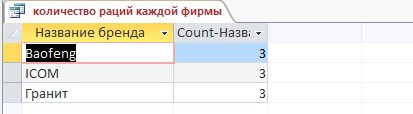
Запрос создан.
Теперь создадим запрос с параметром.
«создание» → конструктор запросов → добавляем таблицы «фирма», «р/ст», «характеристики» → из таблиц выбираем четыре поля «название бренда», «название радиостанции», «тип диапазона частот», «диапазон частот (МГц)» → в пункте условие отбора поля «тип диапазона частот» вводим [Введите тип диапазона частот] → сохраняем запрос → вводим название запроса «ввод тип диапазона» → закрыть.
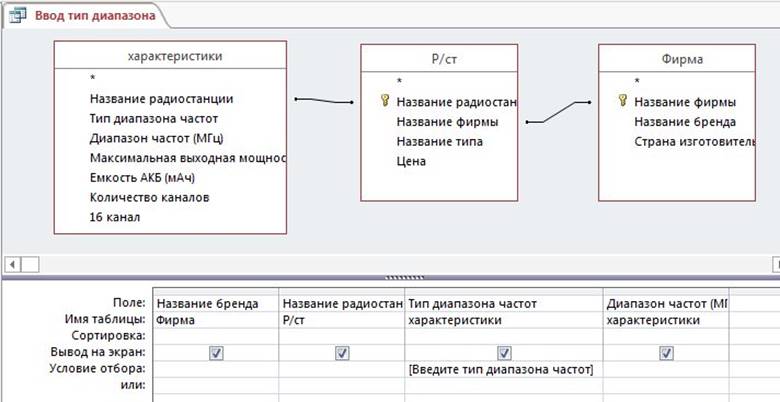
Жмем выполнить; вводим VHF UHF
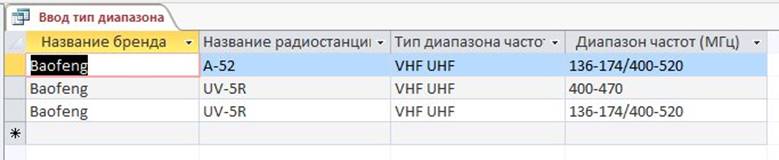
Запрос создан.
Для запроса на обновление снизим цену радиостанций фирмы Сантел-Гранит на 15%. Для этого выполним следующие действия:
«создание» → конструктор запросов → добавляем таблицу «р/ст» → из таблиц выбираем два поля «название фирмы», «цена» → в пункте условие отбора поля «название фирмы» вводим «Сантел-Гранит» → на вкладке «конструктор» жмем кнопку «обновление» → в появившемся пункте «обновление» поля «цена» вводим «[цена]-[цена]*0,15» → сохраняем запрос → вводим название запроса «Гранит -15%» → закрыть.
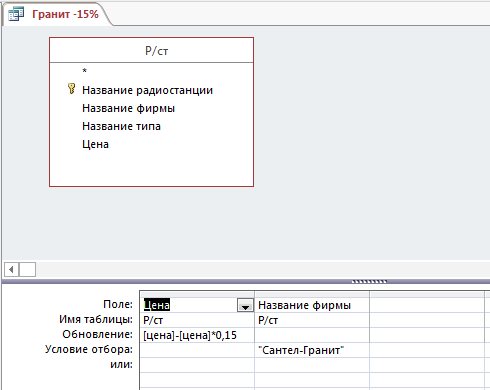
Проверяем исходные цены:

Выполняем запрос, соглашаемся с изменениями и проверяем:
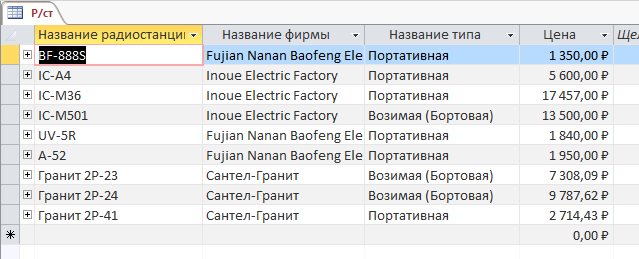
Наблюдаем снижение цены только фирмы «Сател-Гранит». Запрос создан.
2.4 Создание формы
Для создания формы используем «мастер форм» во вкладке «создание». Выбираем таблицу «р/ст» → выбираем все доступные поля → вид формы «в один столбец» → вводим название формы «Радиостанции» → форма готова.
Добавим для удобства кнопки навигации, кнопку выхода и кнопку добавления записи
Заходим в режим конструктора → выбираем «кнопка» в элементах управления → щелкаем левой кнопкой мыши в месте, где будет кнопка → категория «переходы по записям», действия «предыдущая запись» → «далее» → «рисунок» → «готово»
Аналогично добавляем остальные кнопки.
Итоговый вид.
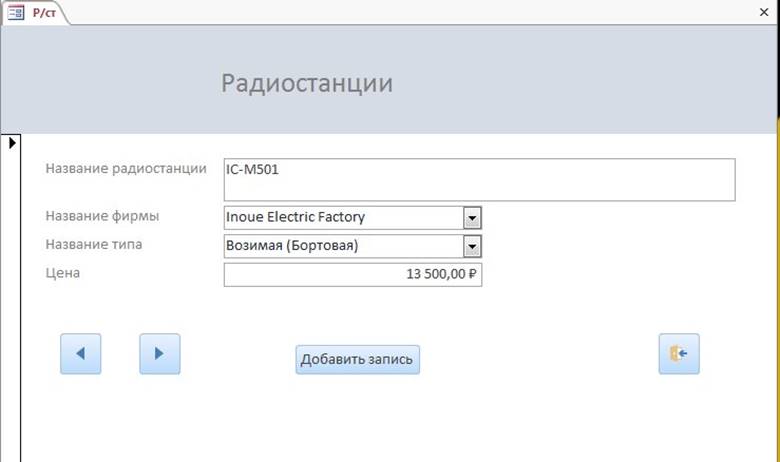
Заключение
В проделанной работе были опробованы и использованы основные метода и объекты системы управления базами данных Microsoft Access. Современные средства дружественного интерфейса позволяют разработать интуитивно понятные приложения, что является одним из основных требований заказчика.
Средствами СУБД Microsoft Access создан удобный пользовательский интерфейс. Созданное приложение позволяет решать все задачи, сформулированные в задании на курсовую работу.
В данной курсовой мы рассмотрели создание элементарной базы данных для классификации радиостанций по различным параметрам. Подобные базы данных применяются повсеместно для создания сайтов по продаже как самих радиостанций, так и их комплектующих. В связи с тем, что база учебная, некоторые данные о радиостанциях не были включены в базу. Но разработанная в курсовой база данных легко дополняется при необходимости разработки профессиональной базы данных.
Список используемых источников
1. Семенова А.П. «Проектирование базы данных в СУБД MS Access», К. 2014
2. Симонович С.В. «Информатика. Базовый курс. 3-е изд.», П. 2011
3 Гончаров А.В. «Microsoft ACCESS в примерах» Санкт-Петербург 2009
4 Розен Н.Б. «Методические указания по выполнению курсовой работы», К. 2013
5 Шустова Л.И. Тараканов О.В. «Базы данных. Учебник» Инфа-М 2016
6 Электронный учебник Microsoft Access
7
Уважаемый посетитель!
Чтобы распечатать файл, скачайте его (в формате Word).
Ссылка на скачивание - внизу страницы.